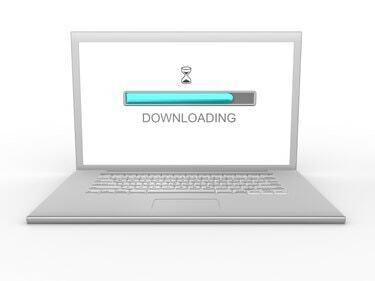
Päivitä MacBookin ohjelmisto varmistaaksesi, että siinä on uusimmat ääniohjaimet.
Kuvan luotto: Orla/iStock/Getty Images
MacBookin ääniongelmat voivat johtua mistä tahansa väärin määritetyistä järjestelmäasetuksista toimimattomiin kaiuttimiin. OS X Yosemite -käyttöjärjestelmää käyttävien MacBookien äänentoisto-ongelmien diagnosoimiseksi ja korjaamiseksi suorita muutamia vianetsintätoimenpiteitä.
Perusvianetsintä
Irrota kaikki tietokoneeseen liitetyt kuulokkeet tai ulkoiset kaiuttimet ja käynnistä MacBook uudelleen. Kun se käynnistyy uudelleen, tarkista, että sen ääni on päällä. Paina "F12"-painiketta poistaaksesi mykistyksen ja lisätäksesi äänenvoimakkuutta. MacBookin kaiuttimista kuuluu naksahtava ääni, kun lisäät äänenvoimakkuutta. Jos F12-näppäin on rikki tai MacBookissasi ei ole tätä toimintoa, napsauta näytön yläreunan työkalupalkin Äänenvoimakkuus-painiketta ja lisää äänenvoimakkuutta vetämällä liukusäädintä. Kun olet varmistanut, että äänenvoimakkuus on päällä, napsauta "Omena"-valikkoa näytön yläkulmassa ja valitse "Ohjelmistopäivitys" varmistaaksesi, että tietokoneen ohjelmisto on ajan tasalla. Jos ei, käytä hetki suositeltujen järjestelmäpäivitysten asentamiseen.
Päivän video
Tarkista ääniasetukset
Varmista, että MacBookin ääniasetukset on määritetty oikein. Napsauta "Apple"-valikkoa näytön yläkulmassa ja valitse "Järjestelmäasetukset". Napsauta "Ääni"-kuvaketta ja valitse "Output"-välilehti nähdäksesi luettelon laitteista, jotka on määritetty toistamaan ääntä. Valitse "Internet-kaiuttimet" ja varmista, että "Mykistä"-valintaruutu ei ole valittuna. Jos on, poista valintamerkki. Jos yrität toistaa ääntä ulkoisten kaiuttimien kautta, tarkista, että ne on valittu lähtölaitteeksi. Jos sinulla on ongelmia äänen toistamisessa ja käytät iTunesia, QuickTimea tai muuta erityistä multimediaohjelmaa, avaa kyseisen ohjelman ääniohjaimet ja varmista, että ne on asetettu oikein.
Ulkoisten kaiuttimien vianmääritys
Jos käytät ulkoisia kaiuttimia MacBookin kanssa, tarkista, että kaiuttimet on kytketty oikein tietokoneeseen. Varmista, että kaiuttimet ovat päällä. Jos niissä on omat äänenvoimakkuuden säätimet, käännä ne ylös. Jos et edelleenkään kuule ääntä, liitä kaiuttimet toiseen tietokoneeseen tai äänilaitteeseen varmistaaksesi, että kaiuttimet toimivat oikein. Jos et kuule ääntä kaiuttimista, kun ne on kytketty toiseen laitteeseen, ongelma on todennäköisesti kaiuttimissa, ei MacBookissasi.
Langattomien kaiuttimien ja kuulokkeiden vianmääritys
Langattomat kaiuttimet ja kuulokkeet esittelevät omat ainutlaatuiset mahdolliset ongelmansa. Jos käytät langattomia kaiuttimia, varmista, että tukiasema on päällä, jos mahdollista. Jos kaiuttimet tai kuulokkeet ovat akkukäyttöisiä, lataa akut tai vaihda ne uusiin. Jos kaiuttimet tai kuulokkeet lähettävät signaalia Bluetoothin kautta, varmista, että MacBookin Bluetooth-toiminto on käytössä. Napsauta "Bluetooth"-kuvaketta näytön oikeassa yläkulmassa olevasta valikosta ja napsauta "Bluetooth päällä" tarvittaessa. Lisäksi jotkin Bluetooth-laitteet on liitettävä manuaalisesti tietokoneeseen, ennen kuin ne toimivat kunnolla. Katso laitteen oppaista lisätietoja sen yhdistämisestä MacBookin kanssa. Muista myös, että Bluetooth-laitteet eivät toimi oikein noin 30 jalan etäisyydellä. Jos MacBook- ja Bluetooth-kaiuttimet ovat liian kaukana toisistaan, tämä voi aiheuttaa äänensiirtoongelmia.



